Ndonjëherë ndodh që objekti i futur në kolazh nuk dëshiron të futet në të në asnjë mënyrë dhe të duket si një fotografi e sheshtë, dhe jo pjesë e një imazhi realist. Dhe të gjitha sepse ky objekt nuk ka hije. Sidoqoftë, kjo nuk është e vështirë të korrigjohet.
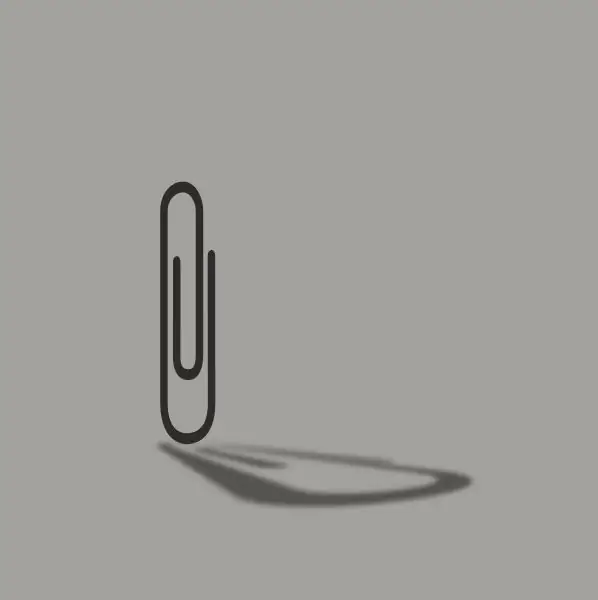
E nevojshme
- - programi Photoshop;
- - imazh për përpunim.
Udhëzimet
Hapi 1
Hapni imazhin në të cilin dëshironi të shtoni një hije në Photoshop duke përdorur kombinimin e butonave Ctrl + O ose komandën Open në menunë File.
Hapi 2
Zgjidhni objektin që do të bëjë hijen. Për ta bërë këtë, zgjidhni mjetin Polygonal Lasso nga paleta Tools. Klikoni me butonin e majtë të miut në çdo pikë në skicën e formës, duke hedhur një hije. Zvarritni zgjedhjen përgjatë një seksioni të drejtë të konturit dhe klikoni përsëri me butonin e majtë të miut në vendin ku përkulet përkulja. Zgjidhni të gjithë formën në këtë mënyrë. Mbyllni përzgjedhjen duke klikuar në pikën nga e cila filluat të zgjidhni shtegun.
Hapi 3
Krijoni një shtresë të re duke klikuar në butonin Krijo shtresë të re në fund të paletës Layers. Ju merrni të njëjtin rezultat duke përdorur komandën New në menunë Layer.
Hapi 4
Plotësoni zgjedhjen me të zezë. Për ta bërë këtë, zgjidhni Paint Bucket Tool nga paleta Tools. Klikoni në sheshin me ngjyrë në fund të panelit Tools. Në paletën që hapet, zgjidhni të zezën dhe klikoni në butonin OK. Kliko me të majtën brenda zgjedhjes. Forma që rezulton do të shërbejë si bazë për hijen.
Hapi 5
Deselect hijen duke përdorur komandën Deselect nga menuja Select.
Hapi 6
Transformoni hijen. Për ta bërë këtë, përdorni komandën Distort nga grupi Transform i menusë Redakto. Duke tërhequr qoshet e kornizës rreth formës me miun, vendoseni formën në projeksionin në të cilin duhet të vendoset hija e objektit të zgjedhur. Zbatoni transformimin me tastin Enter.
Hapi 7
Aplikoni një filtër Gaussian Blur nga grupi Blur i menusë Filter në shtresën e hijes. Vendosni rrezen e turbullirës në varësi të natyrës së dritës në figurë: një burim i fortë drite në një distancë të afërt nga subjekti do të japë një hije me buzë të mprehta dhe, në përputhje me rrethanat, rrezja e turbullirës duhet të zgjidhet më e vogël. Drita difuze prodhon hije mjaft të paqarta. Mesatarisht, dy deri në tre piksele do të jenë të mjaftueshme për të turbulluar hijen. Klikoni në butonin OK.
Hapi 8
Ndryshoni Modalitetin e Përzierjes së shtresës së hijes nga Normal në Multiply. Për ta bërë këtë, klikoni me të djathtën në shtresën e hijes dhe zgjidhni opsionin Blending Options nga menyja e kontekstit. Në dritaren që hapet, zgjidhni Multiply nga lista zbritëse.
Hapi 9
Rritni perde e shtresës hije. Për ta bërë këtë, klikoni në shigjetën në të djathtë të fjalës Opacity në paletën e shtresave dhe tërhiqni rrëshqitësin në të majtë në një vlerë prej 50%.
Hapi 10
Nëse ndonjë pjesë e hijes mbivendoset mbi objektin që duhet të bëjë një hije, fshini ato duke përdorur Tool Eraser ("Eraser").
Hapi 11
Ruani imazhin duke përdorur komandën Save or Save As që gjendet në menunë File.






